
このデータを別のセルに移動したい…!?
創り直すの厭やし簡単にでけへんかなぁ…?!
ドラッグ&ドロップでやれるよ!?
実は、【Shift】キーとマウスを使いドラッグ&ドロップで瞬時に移動できるんですよね。
Excelで創った資料データを後で見直したとき…『あぁ…このデータはあのセルの前に移した方が良いな…』なんて、出来上がった資料を見ながら思い悩むことってありますよね。
しかし、一から創り直すのも大変な作業ですし悩むところですよね・・・
でも、Excelの凄い所は、そんな悩みも解決してくれる技が存在しているんですよね。
今日は、その手順を書いて置こうと思います。
- 【ドラッグ&ドロップでデータ移動する方法】
- 例えば、左の画像のように操作2のShiftを押しながら移動というセルを操作3の箇所と入れ替えたいとします。
- セルB2を『選択』します。
- 選択したセルの上の罫線上か下の罫線上にポインターを持っていき『ポインター(この文字の上にカーソルを置いてみて下さい)』
- 上の形状に変わったところでマウスの『左ボタンを押したまま』にします。
- そして、『Shift』キーを押したままマウスでドラッグします。
- Shiftキーを押したままドラッグして移動させたい場所の操作3と操作4の間の罫線が左の画像のように変わりますから、その場所で良ければ『マウスから手を離します』。
- すると、左の画像のように、目的の場所にデータが移動しています。
Excelを使用される場合には、是非ともこの技を思い出して、無駄な手間を省いてくださいね。










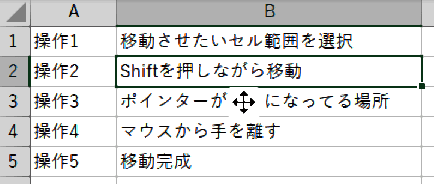



























※コメント投稿者のブログIDはブログ作成者のみに通知されます